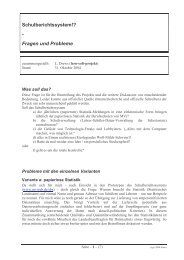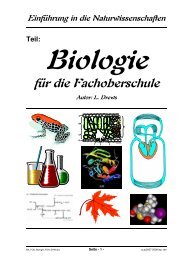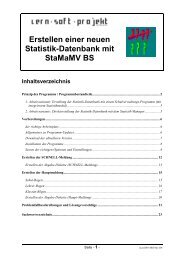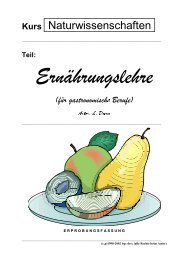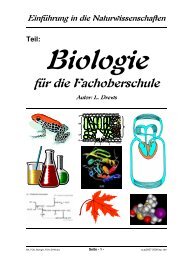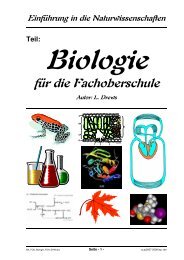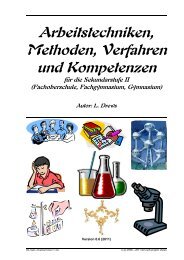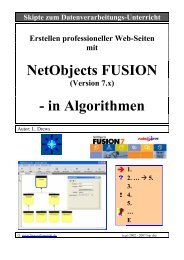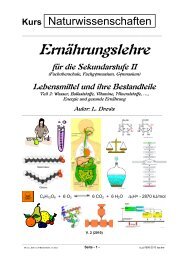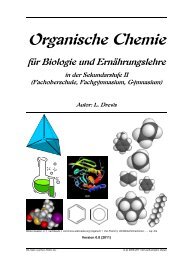Bedienungsanleitung / Hilfe Abi MV V. 4 - lern-soft-projekt
Bedienungsanleitung / Hilfe Abi MV V. 4 - lern-soft-projekt
Bedienungsanleitung / Hilfe Abi MV V. 4 - lern-soft-projekt
Erfolgreiche ePaper selbst erstellen
Machen Sie aus Ihren PDF Publikationen ein blätterbares Flipbook mit unserer einzigartigen Google optimierten e-Paper Software.
Ebene – die Fehler.<br />
Mit den Einstellungen hier können Sie auswählen, ab welcher Ebene Sie die<br />
Ergebnisse sehen wollen. Zu Anfang sollten Sie sich immer auch die Hinweise<br />
mit anzeigen lassen. Nachher kann man dann immer noch die Schwelle heraufsetzen,<br />
wenn dies aus objektiven Gründen sinnvoll ist.<br />
Im Programm-Fenster kann man ganz rechts oben immer sehen, welche<br />
Fehlerebene gerade aktuell ist (F..Fehler, W..Warnungen, H..Hinweise, A..alle<br />
Mitteilungen).<br />
Bei der Einstellung zur kummulativen Testdurchführung bestimmen Sie, ob in der ersten Testphase,<br />
auch die vorlaufenden Test mit einbezogen werden sollen. Später werden vorlaufende Tests immer<br />
mit einbezogen. Bei den Arbeits-Funktionen rechts im Programm-Fenster können Sie jeweils erkennen,<br />
welche Tests in welcher Form durchgeführt werden.<br />
In der ersten Phase der Qualifikation kann der Schüler theoretisch und praktisch noch die Fächer<br />
wechseln, die er später auf Leistungskurs-Niveau (- also doppelt -) einbringen möhte. In der zugehörigen<br />
Option können Sie diesem Verhalten Rechnung tragen. In späteren Tests werden die<br />
gesetzten Kurse nicht mehr neu ermittelt.<br />
Die Programm-Einstellungen werden in der Datei <strong>Abi</strong><strong>MV</strong>4.DAT im Programm-Ordner gespeichert.<br />
Die Datei kann bei Bedarf auf andere Rechner kopiert werden.<br />
4.4. Sonder-Einstellungen Fächer-Einstellungen<br />
Diese Einstellungen sind nur Schulen zugänglich, die zusätzliche Fächer genehmigt oder bei denen<br />
geänderte fächerbozogene Bedingungen eingetreten sind. Um an das Passwort für diesen Bereich zu<br />
kommen wenden Sie sich an den Programm-Autor.<br />
Beachten Sie aber unbedingt, dass Veränderungen an diesen Einstellungen Auswirkungen auf alle<br />
Schüler haben können.<br />
Bechten Sie bitte auch immer die Hinweise bei Updates. Wenn vom Programm-Autor zentrale<br />
Änderungen eingepflegt werden, dann müssen Sie Ihre alte Fächer-Einstellungs-Datei (Fach<br />
Def4.DAT) unbedingt löschen und nach dem Update neu anlegen!<br />
Die Fächer-Einstellungen werden in der Datei FachDef4.DAT im Programm-Ordner gespeichert.<br />
Die Datei kann bei Bedarf auf andere Rechner kopiert werden. Nach Löschen der Datei werden<br />
beim nächsten Programmstart wieder die Standard-Einstellungen benutzt.<br />
4.5. Klassen-Liste<br />
Hier verwalten Sie die aktuellen Klassen Ihrer Schule. Halten Sie diese Liste immer möglichst kurz,<br />
das vereinfacht die Auswahl bei der späteren Dateneingabe.<br />
Die Klassen-Liste wird in der Datei KLASSEN.KLL im Programm-Ordner gespeichert. Die Datei<br />
kann bei Bedarf auf andere Rechner kopiert werden.